Cómo configurar los ajustes SMTP de WordPress
Publicado: 2023-05-05¿Desea configurar los ajustes SMTP de WordPress en su sitio web? Son cruciales si desea asegurarse de que sus correos electrónicos lleguen a su destino previsto y no terminen en carpetas de correo no deseado.
Este artículo lo guiará a través del proceso de configuración de SMTP de WordPress.
También revisaremos todo, desde qué es SMTP y por qué necesita configurar SMTP en WordPress. Así que avancemos y entendamos SMTP un poco en detalle primero.
¿Qué es SMTP?
SMTP, o Protocolo simple de transferencia de correo, es un protocolo de Internet para enviar y recibir correos electrónicos de un servidor a otro . Es un protocolo común que utilizan los clientes de correo electrónico para enviar correos electrónicos a un servidor de correo. Luego, finalmente se reenvían a los destinatarios previstos.
SMTP vincula el cliente de correo electrónico del remitente y el servidor de correo electrónico del destinatario. Después de hacer clic en el botón Enviar en su cliente de correo electrónico, el mensaje se envía al servidor SMTP, que lo reenvía al servidor de correo electrónico del destinatario. Una vez que el servidor de correo electrónico del destinatario recibe el correo electrónico, lo entrega al cliente de correo electrónico del destinatario.
¿Cómo funciona SMPT?
SMTP funciona de acuerdo con un conjunto de reglas definidas por el protocolo . Estas reglas especifican cómo deben formatearse y enviarse los mensajes de correo electrónico de un servidor a otro.
En primer lugar, su cliente de correo electrónico utiliza SMTP para comunicarse con el servidor SMTP de su proveedor de correo electrónico tan pronto como envía un correo electrónico. Luego, el servidor SMTP examina el dominio del destinatario para decidir a qué servidor de correo electrónico necesita enviar el correo electrónico. Finalmente, el servidor SMTP reenvía el mensaje de correo electrónico al servidor de correo electrónico del destinatario después de encontrar el servidor de correo electrónico.
Sin embargo, SMTP también incluye un conjunto de códigos de error para reflejar el estado del mensaje de correo electrónico. Entonces, si el servidor de correo electrónico del destinatario está inactivo o no se puede encontrar, enviará un código de error que indica que no se pudo entregar el correo electrónico. Luego, el mensaje de correo electrónico se devuelve al cliente de correo electrónico del remitente junto con el código de error al usuario para notificar que no se pudo enviar el correo electrónico.
¿Por qué es una buena idea configurar SMTP en WordPress?
Puede usar WordPress para blogs personales, comercio electrónico o sitios web corporativos. Configurar SMTP en WordPress lo beneficiará a usted y a sus usuarios sin importar el tipo de sitio web que tenga.
- Mejorar la capacidad de entrega del correo electrónico: de forma predeterminada, WordPress utiliza la función de correo PHP para enviar correos electrónicos. Sin embargo, se sabe que es un poco poco confiable y puede provocar problemas de entrega de correo electrónico, como la pérdida de correos electrónicos, que no lleguen al destinatario o que se marquen como correo no deseado.
Pero si configura la configuración SMTP de WordPress en su sitio web, proporcionará un método más sólido y confiable para enviar correos electrónicos. Por lo tanto, también mejorará la probabilidad de que los correos electrónicos se entreguen con éxito a los destinatarios. Esto puede evitar aún más que los correos electrónicos se marquen como correo no deseado y proporciona una forma más segura de enviar correos electrónicos. - Seguimiento de la entrega de correo electrónico: SMTP le permite realizar un seguimiento de la entrega de correo electrónico en función de si un correo electrónico se entregó correctamente, se abrió o rebotó. Estos datos pueden ayudarlo a identificar cualquier problema con sus campañas de correo electrónico y realizar cambios para mejorar su rendimiento.
- Opciones de personalización: la configuración de SMTP en WordPress le permite cambiar la configuración de su correo electrónico, como editar el nombre y la dirección del remitente del correo electrónico. Esto puede ayudar a sus destinatarios a tener una experiencia de correo electrónico más profesional y personalizada.
Estos son algunos de los principales beneficios que puede tener en su sitio web cuando configura SMTP en su sitio web de WordPress. Así que pasemos al proceso real de configurarlo.
Los mejores complementos SMTP de WordPress
La mejor manera de configurar los ajustes SMTP de WordPress es usando un complemento SMTP . Los complementos ayudan a aumentar la funcionalidad de su sitio web y lo ayudan a agregar funciones adicionales que no están incluidas en su tema predeterminado de WordPress.
La modificación de la configuración SMTP predeterminada también puede ser una de las características que faltan. Estos son algunos de los mejores complementos que puede usar para ajustar la configuración de SMTP en su sitio web:
1) Correo WP SMTP
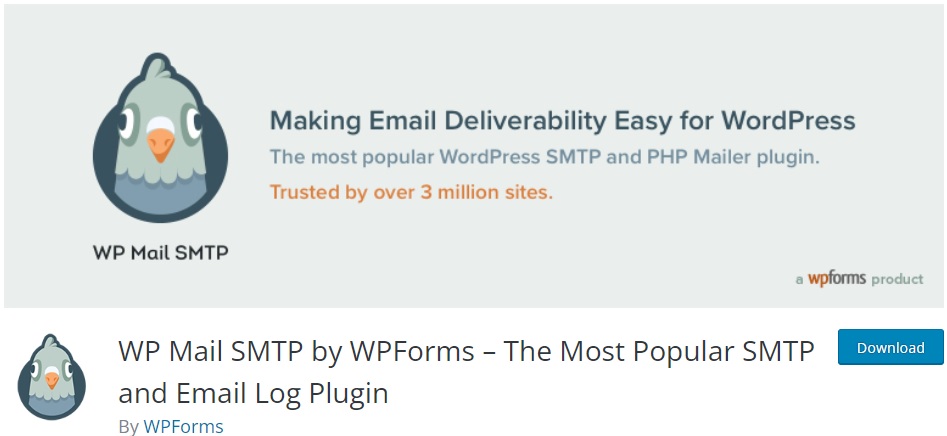
WP Mail SMTP es el complemento más popular para configurar los ajustes de SMTP en WordPress. Es una herramienta fantástica que garantiza que los correos electrónicos se entreguen en la bandeja de entrada de su destinatario de manera eficiente y confiable. El complemento reconfigura WordPress para usar un proveedor SMTP adecuado para enviar correos electrónicos para resolver problemas de entrega de correos electrónicos.
Además, también le proporciona un asistente de configuración rápido y fácil de usar. Entonces puede comenzar a ajustar su configuración SMTP de WordPress en poco tiempo.
Características
- Reconfigura WordPress para usar proveedores SMTP adecuados para correos electrónicos
- Múltiples opciones de correo SMTP
- Migración con un solo clic de la configuración de SMTP
- Gestión de registros de correo electrónico multisitio
- Alertas por correo electrónico y enrutamiento inteligente
Precios
WP Mail SMTP es un complemento gratuito . Puede descargar la versión gratuita desde el repositorio oficial de complementos de WordPress. La versión premium comienza en 99 USD por año para una licencia de sitio, con un año de actualizaciones y soporte, incluida una garantía de devolución de dinero de 14 días.
2) Sencillo WP SMTP
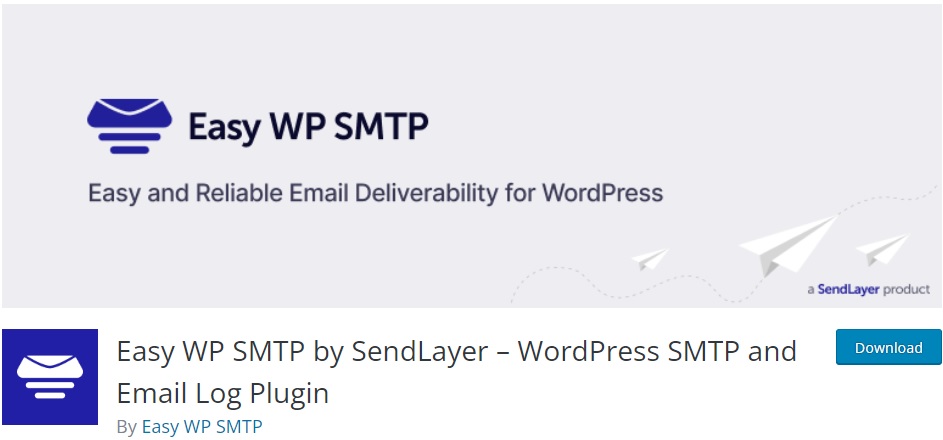
Easy WP SMTP es un complemento de WordPress que le permite configurar y enviar correos electrónicos salientes a través de 6 correos o un servidor SMTP. Esto asegura que sus correos electrónicos no se marquen como correo no deseado y aumenta la probabilidad de una entrega exitosa.
El complemento incluso le proporciona informes de correo electrónico para ayudarlo a rastrear el progreso de sus correos electrónicos. Para que pueda verificar la cantidad de correos electrónicos que se reenviaron, abrieron, hicieron clic, etc.
Características
- Asistente de configuración fácil de usar para configurar los ajustes de SMTP
- Opciones de registros de correo electrónico para realizar un seguimiento de los correos electrónicos
- Informes de correo electrónico que muestran la cantidad de correos electrónicos enviados, abiertos y en los que se hizo clic
- Widget de tablero incorporado para una descripción general rápida de los correos electrónicos entregados y fallidos
- Función de eventos de depuración para registrar el error causado por correos electrónicos fallidos
Precios
Easy WP SMTP es un complemento freemium . Puede descargar la versión gratuita desde el repositorio oficial de complementos de WordPress. La versión premium comienza en 99 USD por año para una sola licencia de dominio.
Estos son algunos de los mejores complementos para ajustar la configuración de SMTP en su sitio web de WordPress. Si desea utilizar un complemento diferente, también puede consultar nuestra lista completa de los mejores complementos SMPT para WordPress.
Cómo configurar los ajustes SMTP de WordPress
Como se mencionó, la mejor manera de configurar los ajustes de SMTP en WordPress es usando un complemento. Por lo tanto, usaremos WP Mail SMTP para esta demostración, ya que tiene una interfaz de usuario sencilla y es muy fácil de usar. Pero primero, debe instalar y activar el complemento para comenzar a usarlo.
1) Instalar y activar el complemento
Para instalar el complemento, vaya a Complementos> Instalar ahora desde su panel de WordPress. Luego, ingrese las palabras clave para el complemento en la barra de búsqueda. Después de que el complemento aparezca en los resultados de búsqueda, haga clic en Instalar ahora .


La instalación tomará solo unos segundos. Ahora, haga clic en Activar inmediatamente después de instalar el complemento. Esto activará el complemento.
Si desea utilizar cualquier otro complemento que no esté incluido en el repositorio oficial de complementos de WordPress, debe cargarlo e instalarlo manualmente. Consulte nuestra guía sobre cómo instalar un complemento de WordPress manualmente si necesita más información.
2) Configurar y configurar los ajustes de SMTP de WordPress
Tan pronto como se active el complemento, lo redirigirá al asistente de configuración del complemento. Pero dado que configuraremos manualmente la configuración SMTP de WordPress, omitiremos el asistente de configuración por ahora. Así que simplemente haga clic en Volver al Panel de control .
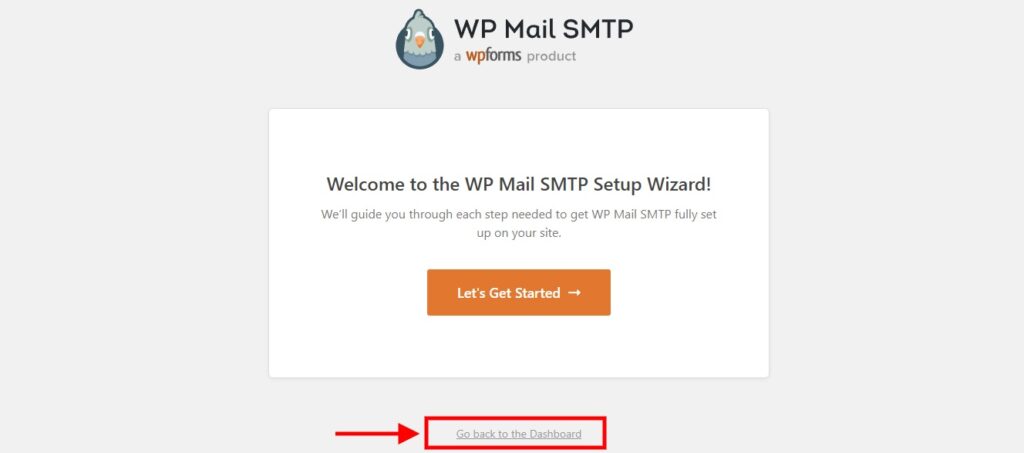
Ahora vaya a WP Mail SMTP> Configuración desde su panel de WordPress para acceder a la configuración de SMTP. Aquí puede ver todas las configuraciones generales para su SMTP, como la clave de licencia del complemento, la conexión principal, el correo SMTP y las opciones de conexión de respaldo.
2.1) Opción de licencia
La sección de licencias es bastante sencilla. Puede ingresar la clave de licencia del complemento aquí si ha comprado la versión premium. Luego, haga clic en Conectar para activar la versión premium del complemento.
Pero si está utilizando la versión gratuita, puede omitir este paso y pasar a las opciones de conexión principal.
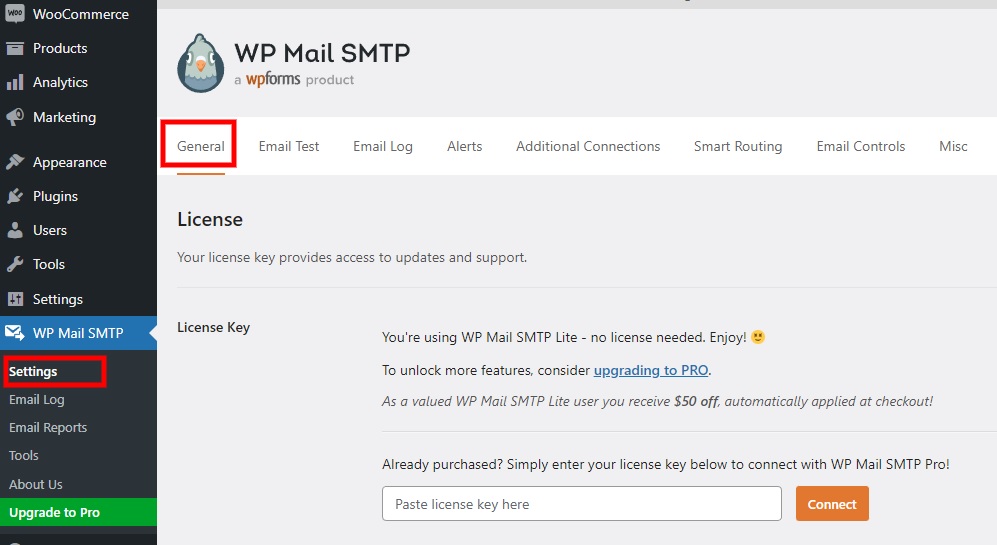
2.2) Opciones de conexión principal
Las opciones de conexión principales incluyen el asistente de configuración, la dirección de correo electrónico del remitente, el nombre del remitente, la ruta de retorno y las opciones de correo. Puede ingresar el correo electrónico y el nombre del remitente en las opciones Del correo electrónico y Del nombre .
También hay opciones para forzar tanto la dirección de correo electrónico como el nombre del remitente cuando envía un correo electrónico. Si marca esta opción, la dirección de correo electrónico y el nombre ingresados se utilizarán para todos los correos electrónicos, independientemente de los valores establecidos por otros complementos.
También puede habilitar la ruta de devolución en esta sección para especificar el destino de los mensajes devueltos o los recibos de no entrega.
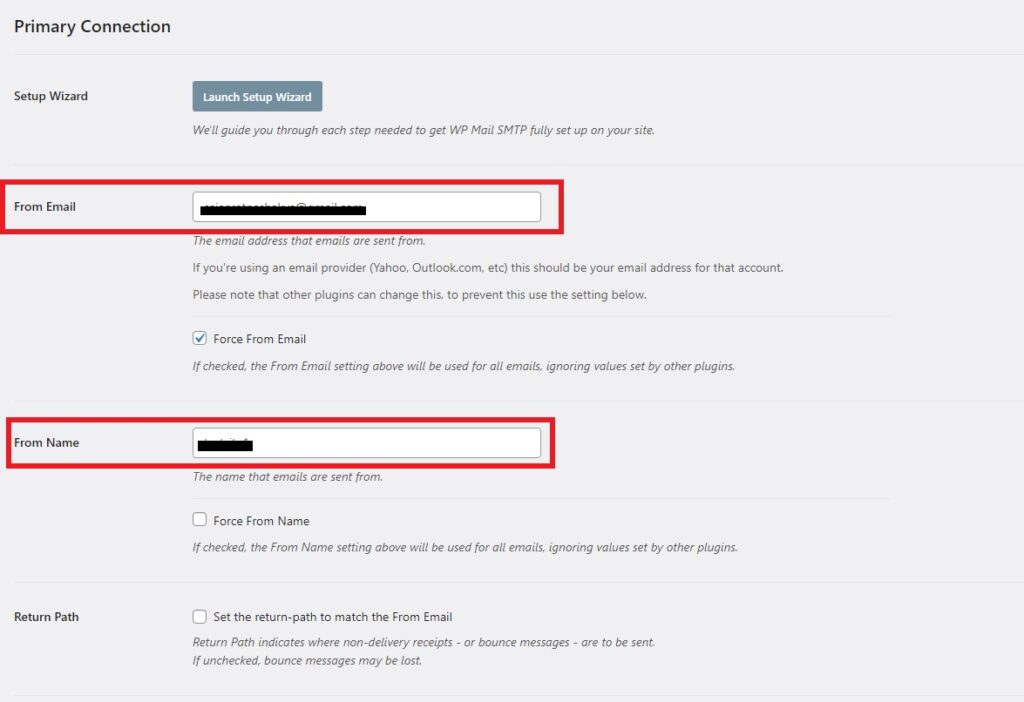
Finalmente, ahora puede seleccionar el correo para su SMTP. Cada correo tiene además sus opciones.
Si desea utilizar algún programa de correo SMTP de terceros, aquí se enumeran varios. Incluyen SendLayer , SMTP.com , Sendinblue , AWS , Google , Mailgun , Outlook y muchos más. Pero si desea utilizar su alojamiento, haga clic en Otro SMTP .
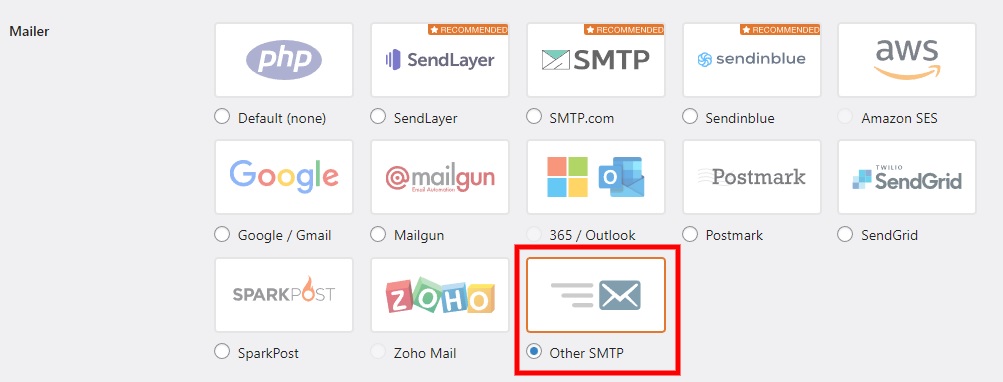
2.3) Opciones de correo SMTP
Después de seleccionar el correo deseado, se le presentarán las opciones de SMTP correspondientes.
Ahora, todo lo que tiene que hacer es ajustar la configuración del correo SMTP de WordPress en su sitio web. Hemos seleccionado nuestro hosting eligiendo la opción Otro SMTP en el paso anterior.
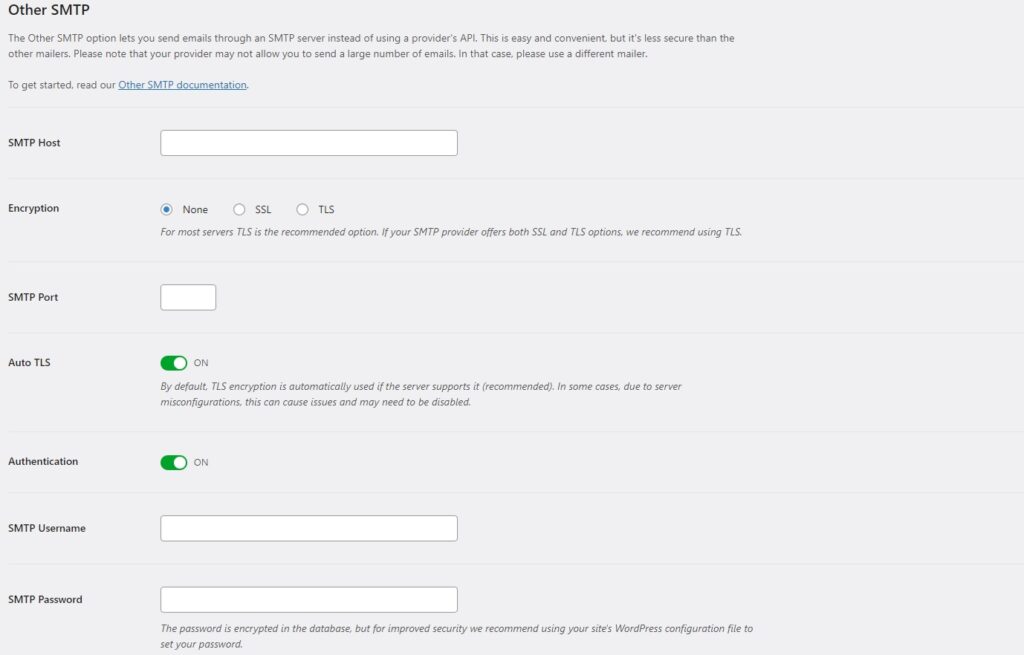
Una vez que haga clic en él, debe configurar las opciones de SMTP en función de su empresa de alojamiento. Incluyen las siguientes opciones:
- Host SMTP: se refiere al nombre de host SMTP o IP proporcionado por su servidor de alojamiento.
- Cifrado: puede seleccionar entre cifrado SSL y TLS según su proveedor de alojamiento.
- Puerto SMTP: el puerto de red para que SMTP envíe correos electrónicos.
- TLS automático: Habilitar esta opción utilizará el cifrado TLS automáticamente si el servidor lo admite.
- Autenticación: compruebe si el servidor SMTP requiere autenticación.
- Nombre de usuario SMTP: la dirección de correo electrónico que utiliza para enviar los correos electrónicos.
- Contraseña SMTP: la contraseña de la dirección de correo electrónico que ingresó en el campo Nombre de usuario SMTP.
Alternativamente, si ha seleccionado otros correos de terceros, tendrá que ingresar menos detalles. Principalmente requieren información como claves API, nombre del remitente, dominio del remitente, ID del cliente y otra información similar. Sin embargo, los correos SMTP como AWS , Outlook y Zoho mail están disponibles solo en la versión premium.
2.4) Opción de conexión de respaldo
El complemento también le proporciona opciones de copia de seguridad. Pero solo puede usarlo si ha comprado la versión premium del complemento.
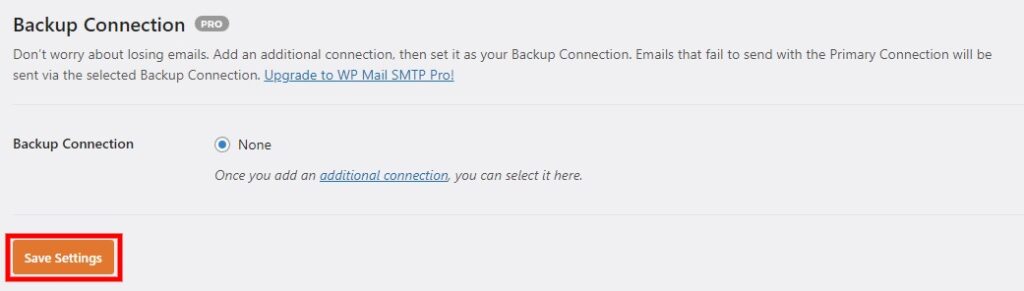
Después de realizar todos los cambios necesarios en esta página, no olvide hacer clic en Guardar configuración .
3) Prueba de correo electrónico con configuración SMTP
También debe probar si el correo electrónico se entregará al destinatario después de configurar los ajustes de SMTP de WordPress. El complemento le proporciona herramientas de prueba de correo electrónico para esto. Para acceder a él, vaya a WP Mail SMTP> Herramientas desde su panel de WordPress nuevamente y haga clic en la pestaña Prueba de correo electrónico .
Puede ver que necesita ingresar la identificación del correo electrónico del destinatario para el correo electrónico de prueba aquí. También puede habilitar o deshabilitar el correo electrónico de prueba para que se envíe en formato HTML o de texto sin formato.
Simplemente habilite el interruptor como ON si desea enviar el correo electrónico en formato HTML.
Luego, haga clic en Enviar correo electrónico .
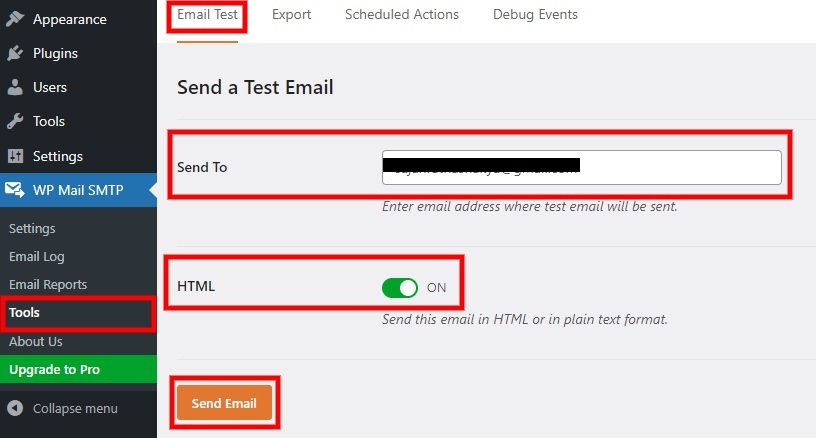
Podrá ver la siguiente imagen si su correo electrónico de prueba es exitoso. Puede verificar aún más el resultado revisando la bandeja de entrada de la dirección de correo electrónico.
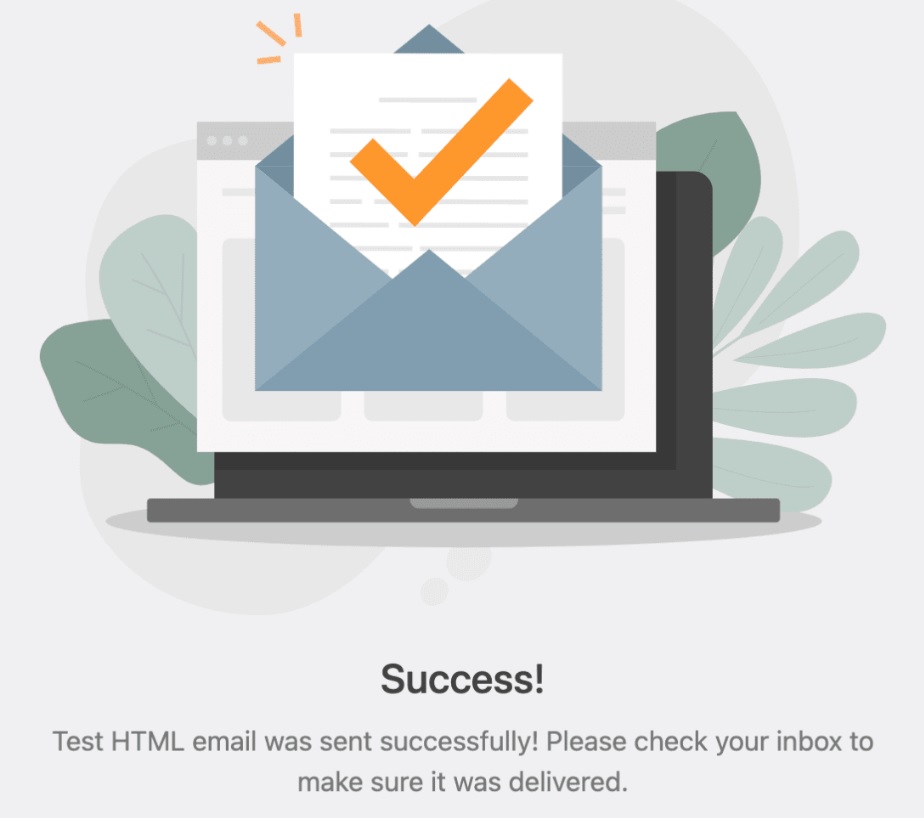
Sin embargo, si el correo electrónico de prueba no tiene éxito, puede mostrar un error similar junto con consejos recomendados para solucionarlo. Incluso puede ver el registro de errores haciendo clic en Ver registro de errores completo para ver qué salió mal.
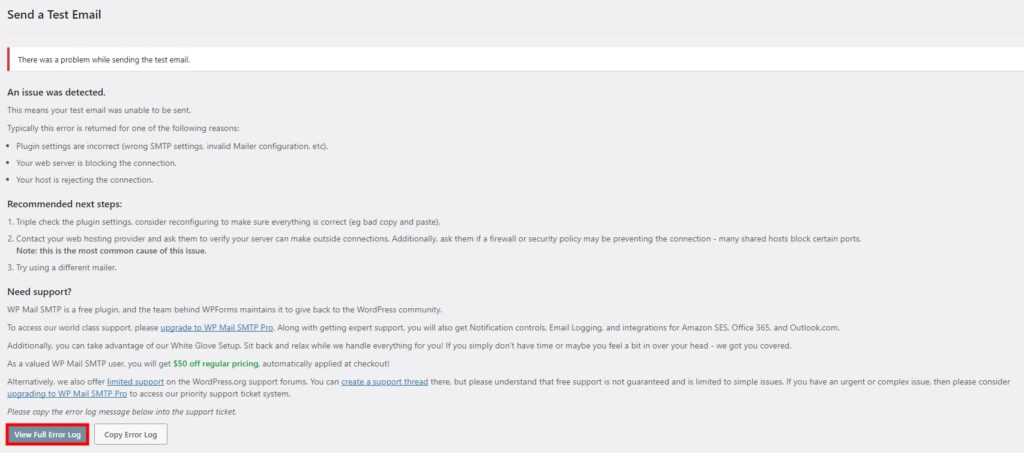
Pero si tiene una tienda en línea y usa WooCommerce, también tenemos un artículo sobre algunas correcciones que puede probar en su sitio web de comercio electrónico.
Conclusión
Así es como puede configurar los ajustes SMTP de WordPress para asegurarse de que no haya problemas de entrega cuando envíe un correo electrónico desde su sitio web a los destinatarios previstos. El artículo también ha explicado qué es SMTP y por qué es necesario configurarlos en su sitio web de WordPress.
En conclusión, hemos aprendido que la mejor manera de ajustarlos es usando complementos SMTP. Puede usar varios complementos, y los pasos para usarlos son similares y relativamente sencillos. En su mayoría incluyen:
- Instalación y activación de complementos
- Instalación y configuración de los ajustes de SMTP
- Pruebe el correo electrónico con la nueva configuración de SMTP
Esperamos que pueda configurar fácilmente la configuración de SMTP en su sitio web de WordPress ahora y asegurarse de que sus correos electrónicos se entreguen de manera confiable. Háganos saber si alguna vez ha intentado hacerlo y sus pensamientos al respecto en los comentarios a continuación.
Mientras tanto, aquí hay algunos artículos más que puede usar para personalizar y mejorar su sitio web de WordPress si esta publicación le pareció interesante:
- Cómo agregar múltiples destinatarios de correo electrónico en WooCommerce
- Envía automáticamente publicaciones de blog por correo electrónico con Mailrelay V3
- Cómo editar plantillas de correo electrónico de WooCommerce
